Cách xóa lịch sử tìm kiếm Facebook tự động cực nhanh
Tìm kiếm trên Facebook sẽ được lưu lại để bạn xem và tìm kiếm lại những nội dung đó khi cần. Tuy nhiên việc hiện lịch sử tìm kiếm Facebook sẽ ảnh hưởng quyền cá nhân. Vì vậy bạn nên xóa lịch sử tìm kiếm Facebook, hoặc thiết lập chế độ xóa lịch sử tìm kiếm Facebook tự động để nâng cao bảo mật tài khoản. Dưới đây là hướng dẫn xóa lịch sử tìm kiếm Facebook trên điện thoại, máy tính.
Mục lục bài viết
- Hướng dẫn xóa lịch sử tìm kiếm Facebook tự động
- Video hướng dẫn xóa lịch sử tìm kiếm trên Facebook tự động
- Hướng dẫn xóa lịch sử tìm kiếm Facebook trên điện thoại
- Video hướng dẫn xóa lịch sử tìm kiếm Facebook từ Nhật ký
- Hướng dẫn xóa lịch sử tìm kiếm Facebook PC
- Video hướng dẫn xóa lịch sử Facebook trên điện thoại
Hướng dẫn xóa lịch sử tìm kiếm Facebook tự động
Bước 1:
Tại giao diện trên ứng dụng Facebook bạn nhấn vào ảnh đại diện ở phía dưới như hình. Chuyển sang giao diện mới chúng ta nhấn vào biểu tượng bánh răng cưa để truy cập vào giao diện cài đặt trên Facebook.
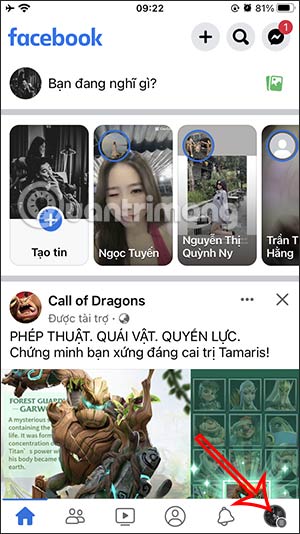

Bước 2:
Trong giao diện các thiết lập cho tài khoản Facebook, chúng ta nhấn vào Xem thêm trong Trung tâm tài khoản để tiếp tục. Khi đó bạn được chuyển sang giao diện thiết lập nâng cao hơn, nhấn vào Thông tin và quyền của bạn.
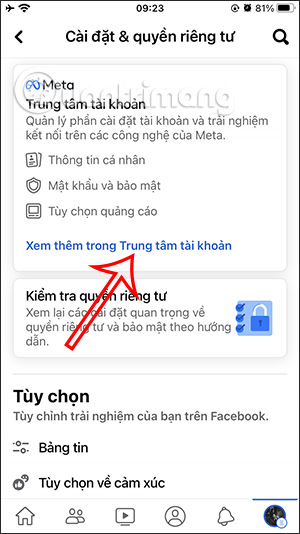
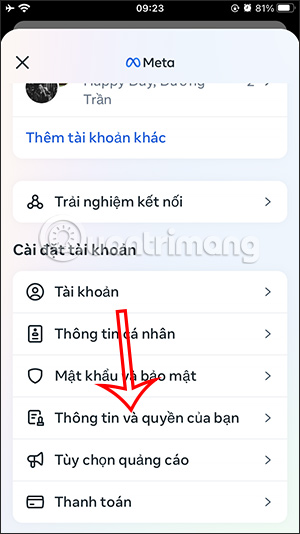
Bước 3:
Tiếp đến người dùng nhấn vào mục Lịch sử tìm kiếm để thiết lập nâng cao hơn cho tùy chọn này. Ở giao diện như hình, bạn sẽ thấy tùy chọn Giữ lại lịch sử tìm kiếm để thay đổi lại thời gian lưu lại lịch sử tìm kiếm trên Facebook.
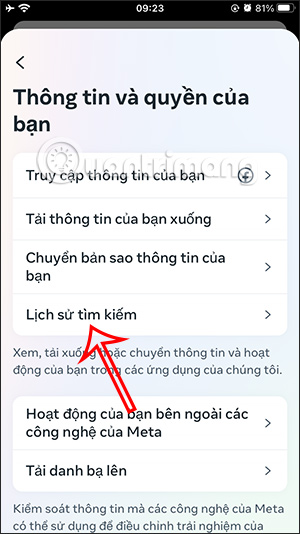
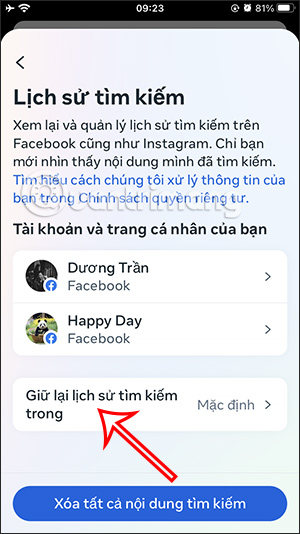
Bước 4:
Chuyển sang giao diện Tự động xóa lịch sử tìm kiếm bạn sẽ thấy thời gian để giữ lại lịch sử tìm kiếm Facebook trong bao lâu. Sau khoảng thời gian bạn chọn thì lịch sử tìm kiếm Facebook tự động xóa.
Bây giờ bạn lựa chọn thời gian lưu lại lịch sử tìm kiếm Facebook, rồi nhấn Xác nhận để thiết lập.
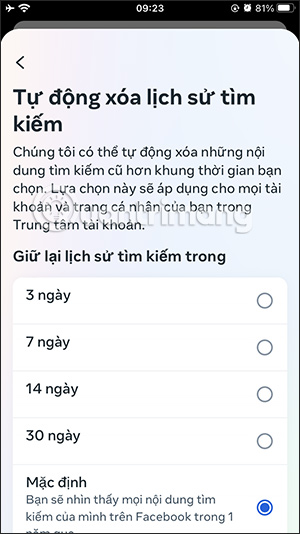
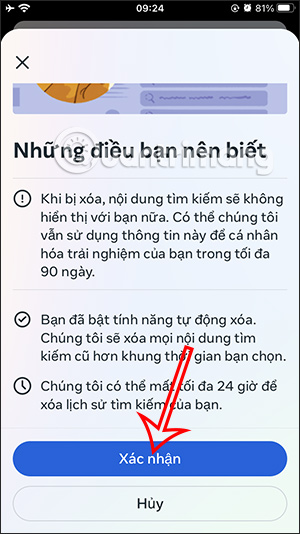
Như vậy Facebook sẽ chỉ lưu lại lịch sử tìm kiếm trong vòng 3 ngày chẳng hạn, sau đó sẽ tự động xóa toàn bộ nội dung tìm kiếm trên Facebook.
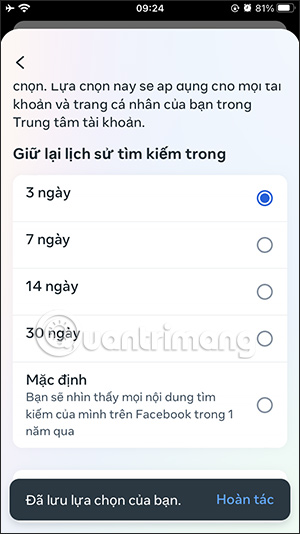
Chúng ta cũng có thể chọn thời gian khác để lưu lại lịch sử tìm kiếm Facebook, tùy theo nhu cầu của mình.
Video hướng dẫn xóa lịch sử tìm kiếm trên Facebook tự động
Hướng dẫn xóa lịch sử tìm kiếm Facebook trên điện thoại
Xóa lịch sử tìm kiếm Facebook tại Search Bar
Bước 1:
Tại giao diện trên Facebook bạn nhấn vào biểu tượng tìm kiếm. Hiển thị giao diện lịch sử tìm kiếm để bạn sẽ, nhấn Xem tất cả.
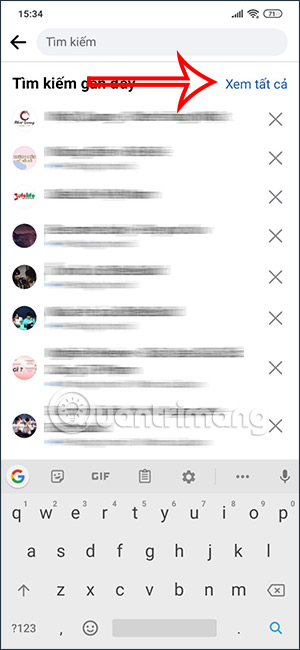
Bước 2:
Tại giao diện này người dùng sẽ nhìn thấy toàn bộ nội dung bạn đã tìm kiếm trên Facebook và được chia ra thành những nhóm nội dung khác nhau. Bạn có thể nhấn vào từng mục nội dung để xem lịch sử tìm kiếm.
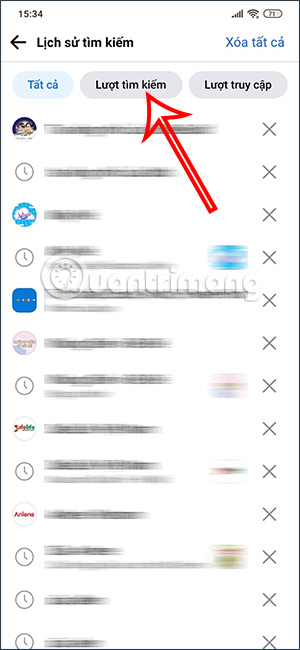
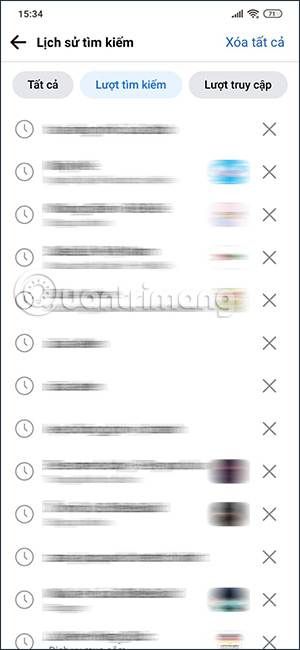
Bước 3:
Trong giao diện này thì bạn có thể nhấn dấu X để xóa tìm kiếm cụ thể trên Facebook, hoặc nhấn Xóa tất cả để xóa toàn bộ lịch sử tìm kiếm Facebook. Lúc này Facebook sẽ hỏi bạn có muốn xóa lịch sử tìm kiếm Facebook không, nhấn Xóa tất cả để xóa.
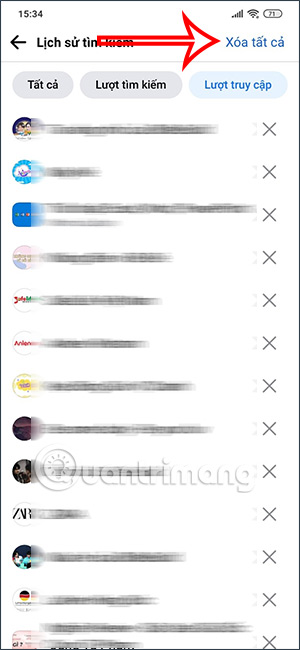
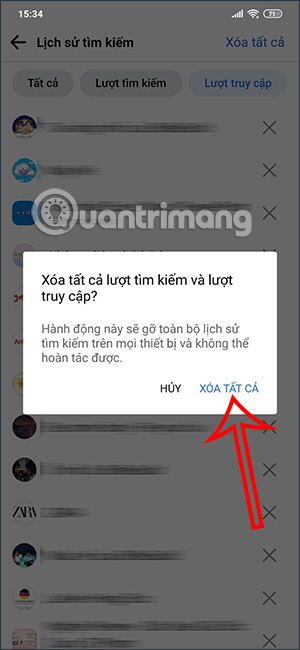
Xóa lịch sử tìm kiếm Facebook tại Nhật ký hoạt động
Bước 1:
Tại giao diện Facebook cá nhân bạn nhấn vào biểu tượng 3 chấm, sau đó nhấn chọn tiếp vào Nhật ký hoạt động.
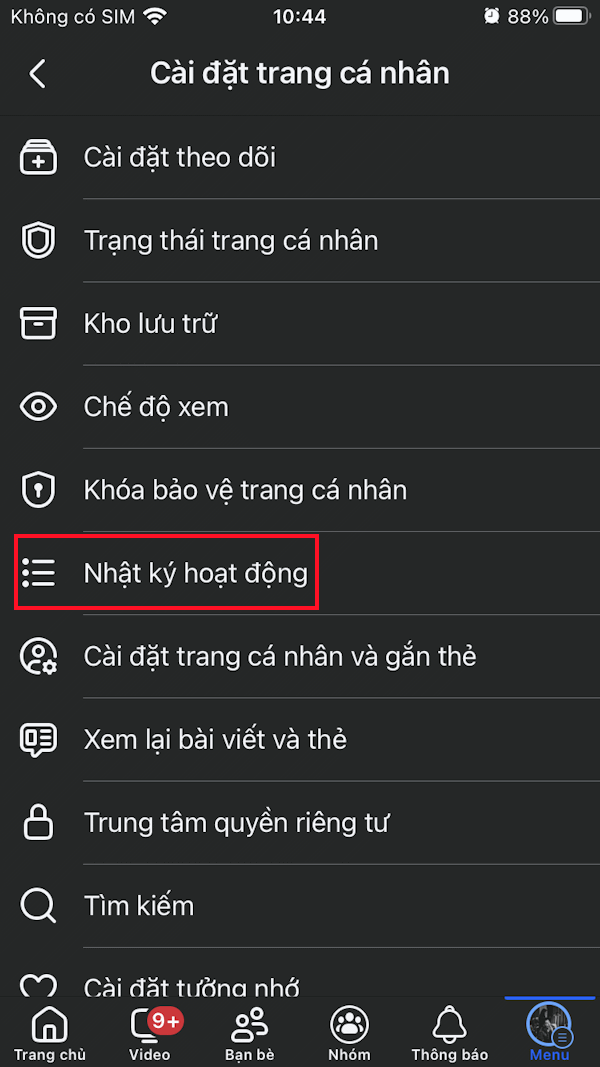
Bước 2:
Chuyển vào giao diện tiếp theo, người dùng kéo xuống bên dưới rồi nhấn chọn vào mục Thông tin đã ghi lại. Hiển thị danh sách nội dung bên dưới, bạn nhấn chọn vào mục Tìm kiếm. Lúc này nội dung sẽ mở rộng hơn, bạn nhấn tiếp vào Lịch sử tìm kiếm của bạn.
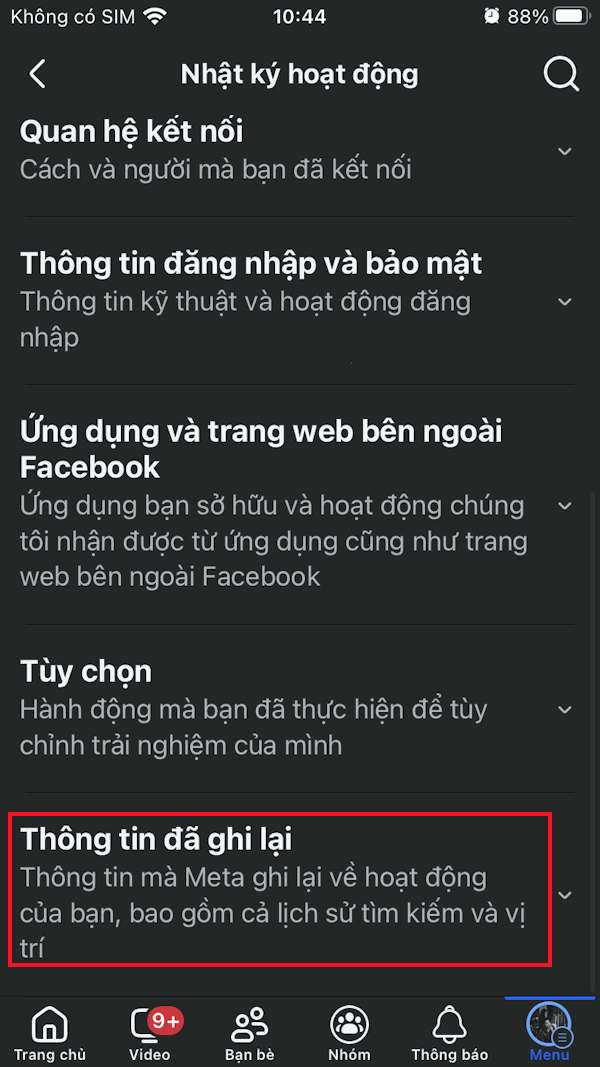
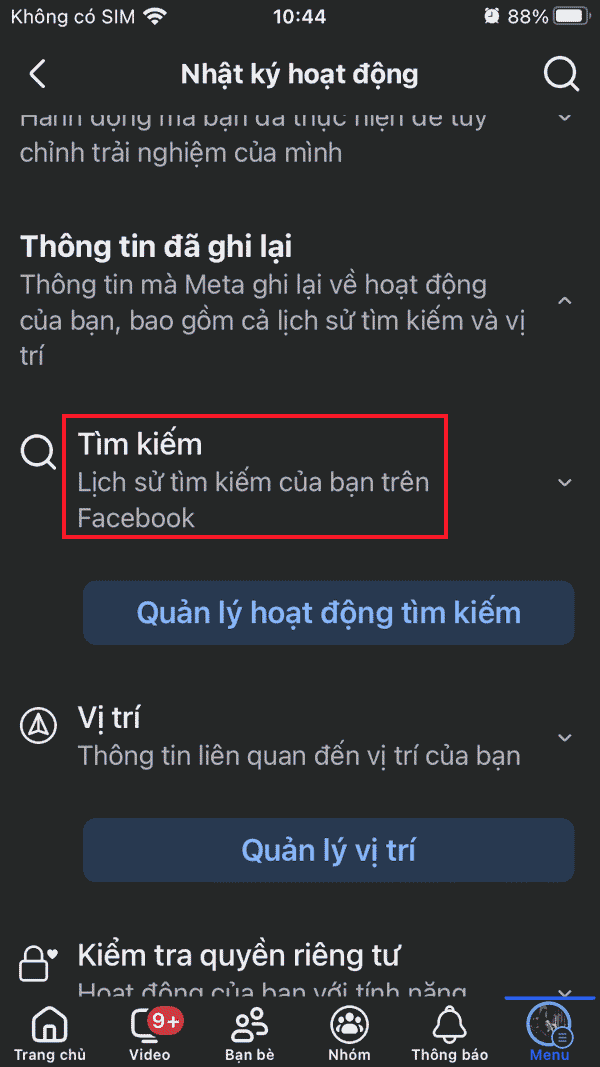
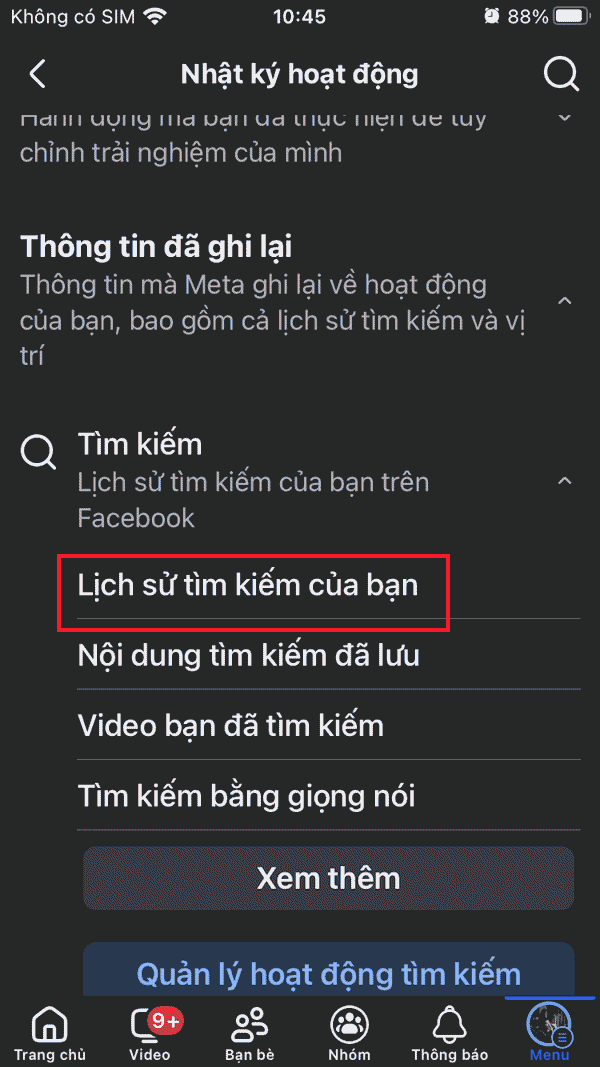
Bước 3:
Lúc này chúng ta sẽ thấy lịch sử tìm kiếm Facebook mà bạn đã thực hiện. Nếu muốn xóa lịch sử tìm kiếm Facebook riêng lẻ thì bạn nhấn vào biểu tượng 3 chấm, chọn Xóa ở bên dưới giao diện.
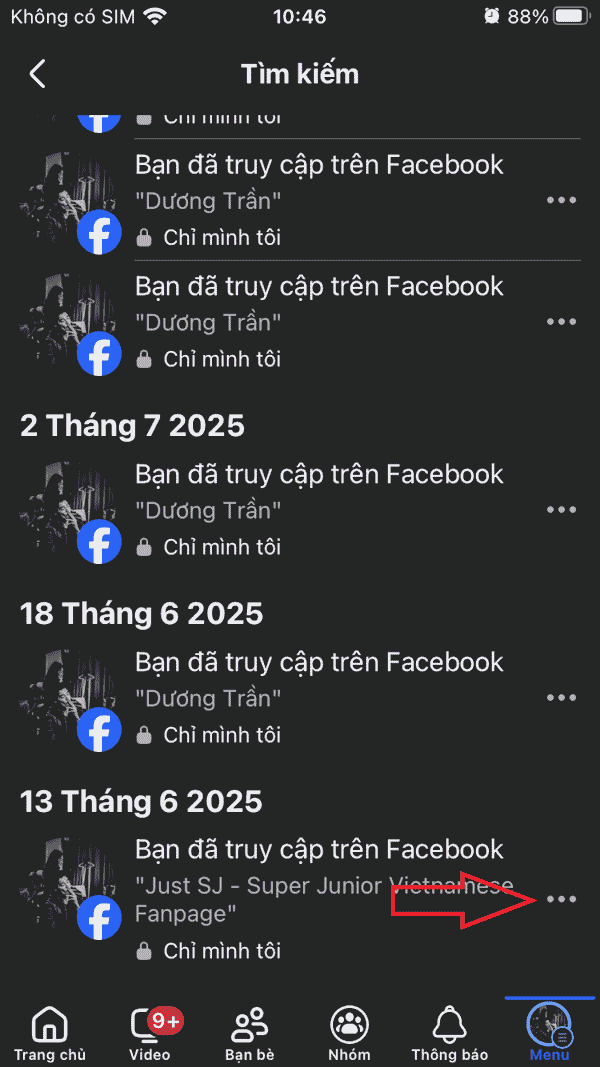
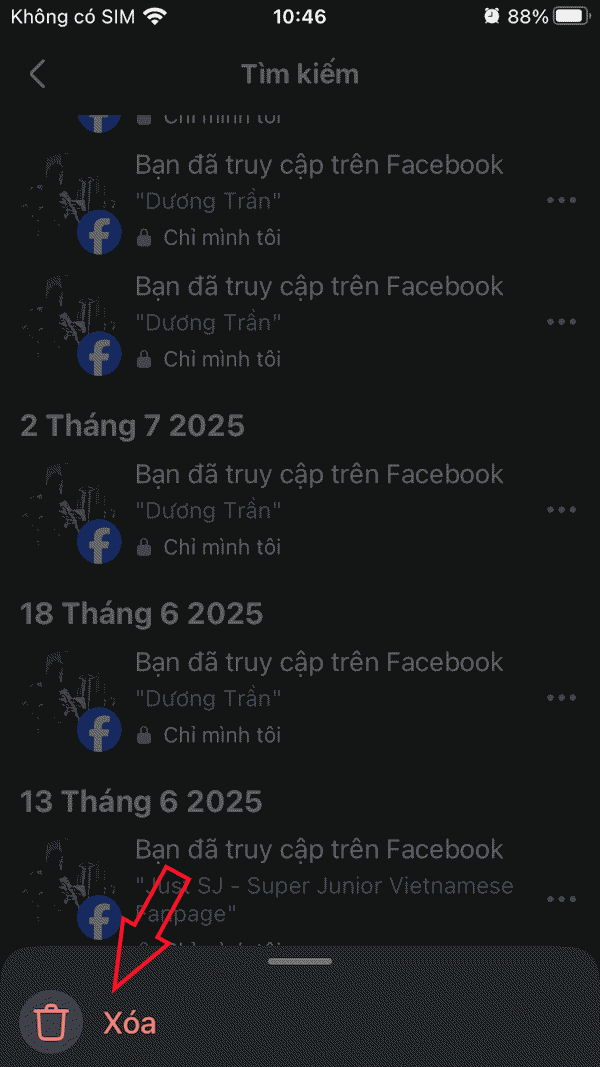
Bước 4:
Để xóa toàn bộ lịch sử tìm kiếm Facebook trên điện thoại, bạn kéo lên bên trên rồi chọn Xóa các tìm kiếm là xong. Kết quả toàn bộ lịch sử tìm kiếm Facebook đã xóa.
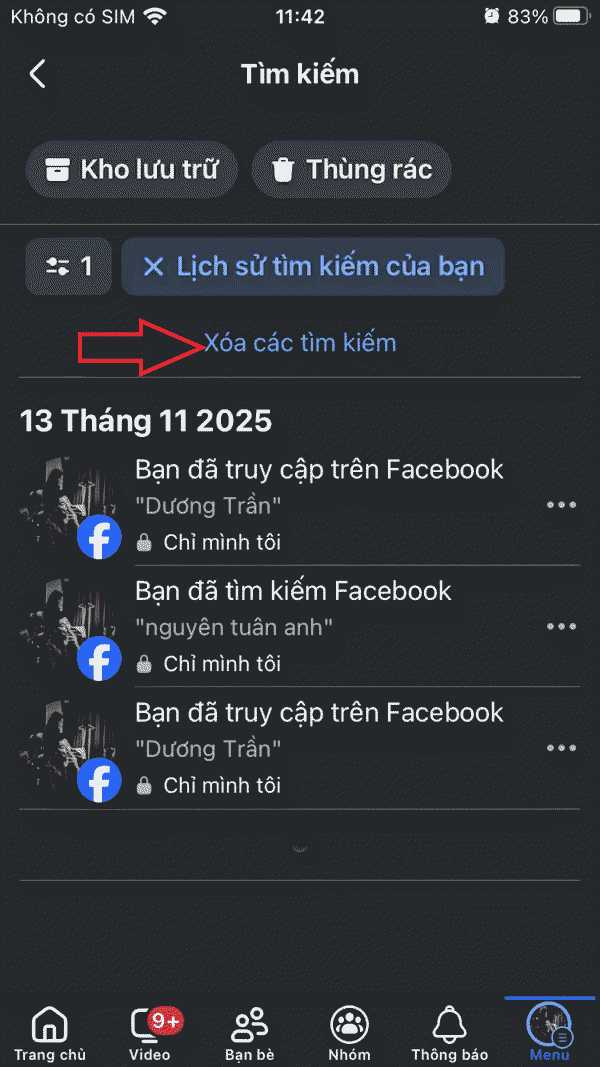
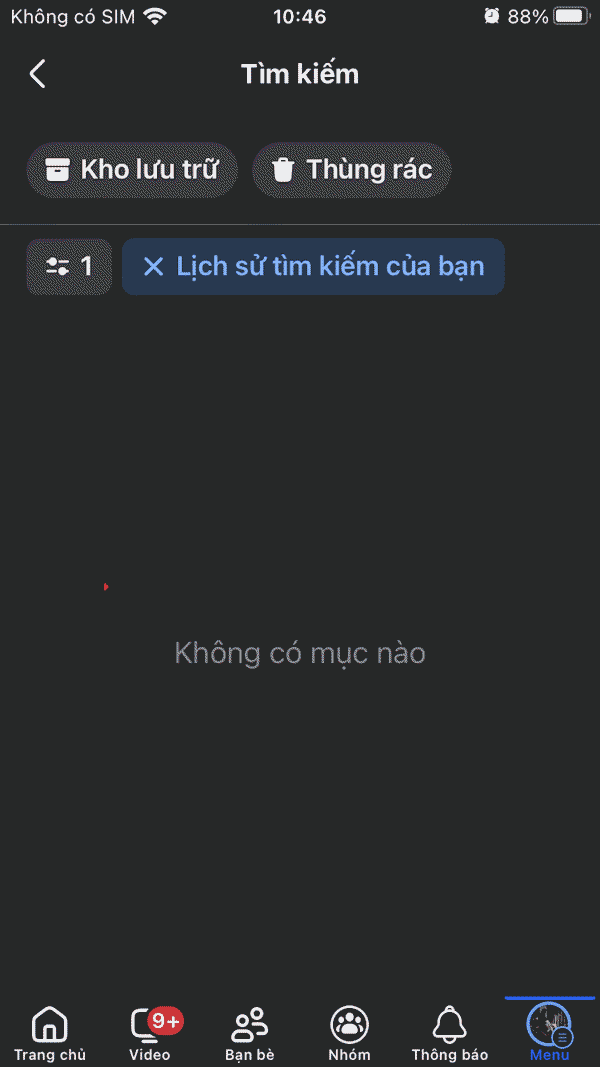
Video hướng dẫn xóa lịch sử tìm kiếm Facebook từ Nhật ký
Hướng dẫn xóa lịch sử tìm kiếm Facebook PC
Xóa lịch sử tìm kiếm Facebook tại Search Bar
Bước 1:
Tại giao diện Facebook, chúng ta nhấn vào thanh tìm kiếm. Lúc này bạn sẽ nhìn thấy toàn bộ lịch sử tìm kiếm. Chúng ta sẽ nhấn vào nút Chỉnh sửa.
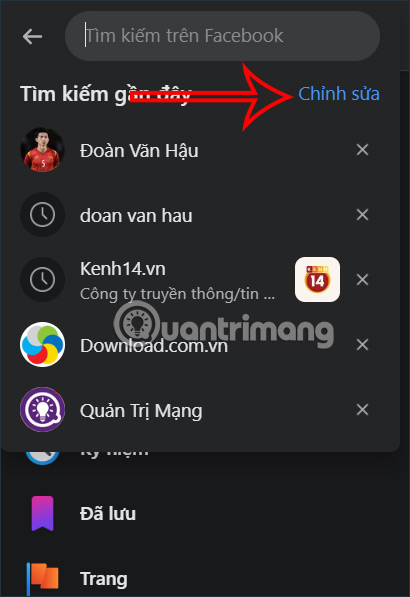
Bước 2:
Lúc này bạn sẽ được nhìn thấy tất cả nội dung tìm kiếm. Nếu muốn xóa lẻ từng tìm kiếm thì nhấn vào biểu tượng 3 chấm rồi chọn Xóa.
Nếu muốn xóa tất cả lịch sử tìm kiếm Facebook thì nhấn chọn vào Xóa các tìm kiếm.
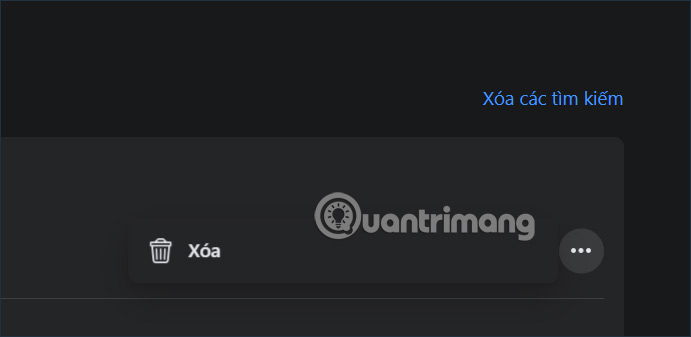
Cách xóa lịch sử Facebook PC trong Nhật ký hoạt động
Bước 1:
Cũng tại giao diện Facebook cá nhân trên máy tính, bạn nhấn biểu tượng 3 chấm rồi chọn Nhật ký hoạt động.
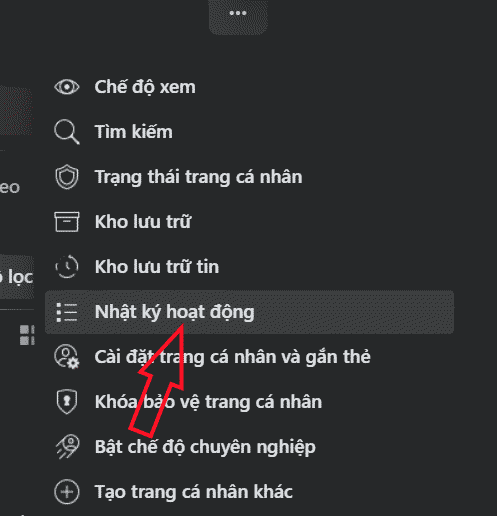
Bước 2:
Chuyển sang giao diện mới, người dùng nhấn ngay vào mục Lịch sử tìm kiếm của bạn.
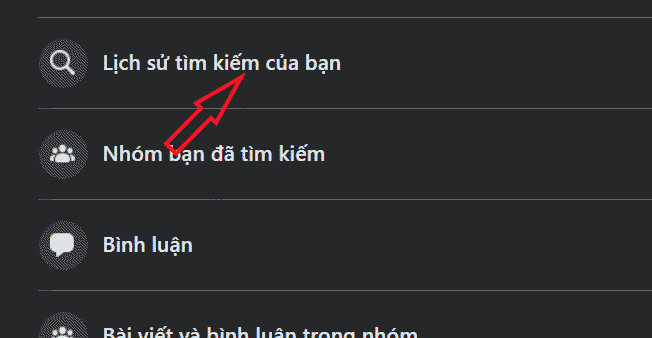
Bước 3:
Khi đó bạn cũng nhìn thấy tất cả tìm kiếm trên Facebook mà mình đã thực hiện. Bạn có thể nhấn biểu tượng 3 chấm rồi chọn Xóa để xóa nội dung tìm kiếm. Hoặc nhấn Xóa các tìm kiếm để xóa toàn bộ lịch sử tìm kiếm trên Facebook.
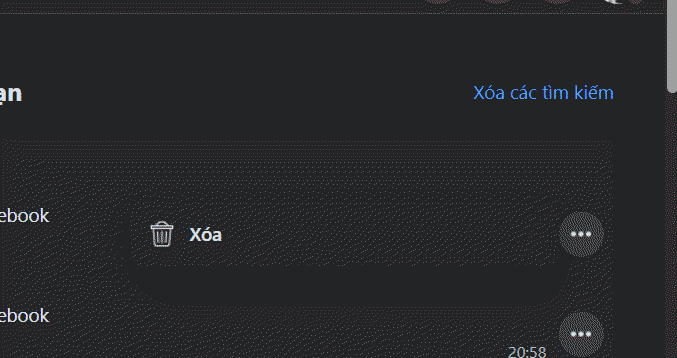
Video hướng dẫn xóa lịch sử Facebook trên điện thoại
Bạn nên đọc
-

Cách hạn chế bạn bè trên Facebook xem bài đăng của bạn
-

Cách xem nhật ký hoạt động trên Facebook
-

Cách bật lịch âm trên điện thoại Samsung
-

Cách xem ai chặn bạn trên Facebook rất đơn giản
-

Cách vô hiệu hóa Facebook nhưng vẫn dùng Messenger
-

Hướng dẫn tắt bình luận Facebook Story
-

Cách xem những người bạn đã chặn (block) trên Facebook
-

Làm sao để biết bạn đã bị hạn chế trên Facebook?
-

Cách tắt phụ đề trên Facebook máy tính, điện thoại
Theo Nghị định 147/2024/ND-CP, bạn cần xác thực tài khoản trước khi sử dụng tính năng này. Chúng tôi sẽ gửi mã xác thực qua SMS hoặc Zalo tới số điện thoại mà bạn nhập dưới đây:
 Công nghệ
Công nghệ  AI
AI  Windows
Windows  iPhone
iPhone  Android
Android  Học IT
Học IT  Download
Download  Tiện ích
Tiện ích  Khoa học
Khoa học  Game
Game  Làng CN
Làng CN  Ứng dụng
Ứng dụng 








 Linux
Linux  Đồng hồ thông minh
Đồng hồ thông minh  macOS
macOS  Chụp ảnh - Quay phim
Chụp ảnh - Quay phim  Thủ thuật SEO
Thủ thuật SEO  Phần cứng
Phần cứng  Kiến thức cơ bản
Kiến thức cơ bản  Lập trình
Lập trình  Dịch vụ công trực tuyến
Dịch vụ công trực tuyến  Dịch vụ nhà mạng
Dịch vụ nhà mạng  Quiz công nghệ
Quiz công nghệ  Microsoft Word 2016
Microsoft Word 2016  Microsoft Word 2013
Microsoft Word 2013  Microsoft Word 2007
Microsoft Word 2007  Microsoft Excel 2019
Microsoft Excel 2019  Microsoft Excel 2016
Microsoft Excel 2016  Microsoft PowerPoint 2019
Microsoft PowerPoint 2019  Google Sheets
Google Sheets  Học Photoshop
Học Photoshop  Lập trình Scratch
Lập trình Scratch  Bootstrap
Bootstrap  Năng suất
Năng suất  Game - Trò chơi
Game - Trò chơi  Hệ thống
Hệ thống  Thiết kế & Đồ họa
Thiết kế & Đồ họa  Internet
Internet  Bảo mật, Antivirus
Bảo mật, Antivirus  Doanh nghiệp
Doanh nghiệp  Ảnh & Video
Ảnh & Video  Giải trí & Âm nhạc
Giải trí & Âm nhạc  Mạng xã hội
Mạng xã hội  Lập trình
Lập trình  Giáo dục - Học tập
Giáo dục - Học tập  Lối sống
Lối sống  Tài chính & Mua sắm
Tài chính & Mua sắm  AI Trí tuệ nhân tạo
AI Trí tuệ nhân tạo  ChatGPT
ChatGPT  Gemini
Gemini  Điện máy
Điện máy  Tivi
Tivi  Tủ lạnh
Tủ lạnh  Điều hòa
Điều hòa  Máy giặt
Máy giặt  Cuộc sống
Cuộc sống  TOP
TOP  Kỹ năng
Kỹ năng  Món ngon mỗi ngày
Món ngon mỗi ngày  Nuôi dạy con
Nuôi dạy con  Mẹo vặt
Mẹo vặt  Phim ảnh, Truyện
Phim ảnh, Truyện  Làm đẹp
Làm đẹp  DIY - Handmade
DIY - Handmade  Du lịch
Du lịch  Quà tặng
Quà tặng  Giải trí
Giải trí  Là gì?
Là gì?  Nhà đẹp
Nhà đẹp  Giáng sinh - Noel
Giáng sinh - Noel  Hướng dẫn
Hướng dẫn  Ô tô, Xe máy
Ô tô, Xe máy  Tấn công mạng
Tấn công mạng  Chuyện công nghệ
Chuyện công nghệ  Công nghệ mới
Công nghệ mới  Trí tuệ Thiên tài
Trí tuệ Thiên tài